Все способы:
За сохранение паролей в Яндекс Браузере отвечает интегрированный «Менеджер паролей». Чтобы убрать сообщение «Сохранить пароль», потребуется попросту отключить работу встроенного средства.
Вариант 1: Десктопная версия
В версии Яндекс Браузера для компьютеров есть специальный отдельный раздел с сохраненными паролями – достаточно перейти в него, чтобы отключить «Менеджер паролей». Причем не обязательно вводить код, который был ранее задан:
- Нажмите на три полоски в верхней панели обозревателя для отображения главного меню. Выберите из списка пункт «Пароли, карты, данные».
- Вам будет предложено ввести пароль от «Менеджера паролей». Если вы его забыли или не знаете, попросту кликните левой кнопкой мыши по любой области за пределами данного окна.
- Вы переключитесь на вкладку «Настройки». В центральной части окна в области «Пароли» нажмите на ссылку «Выключить менеджер паролей».
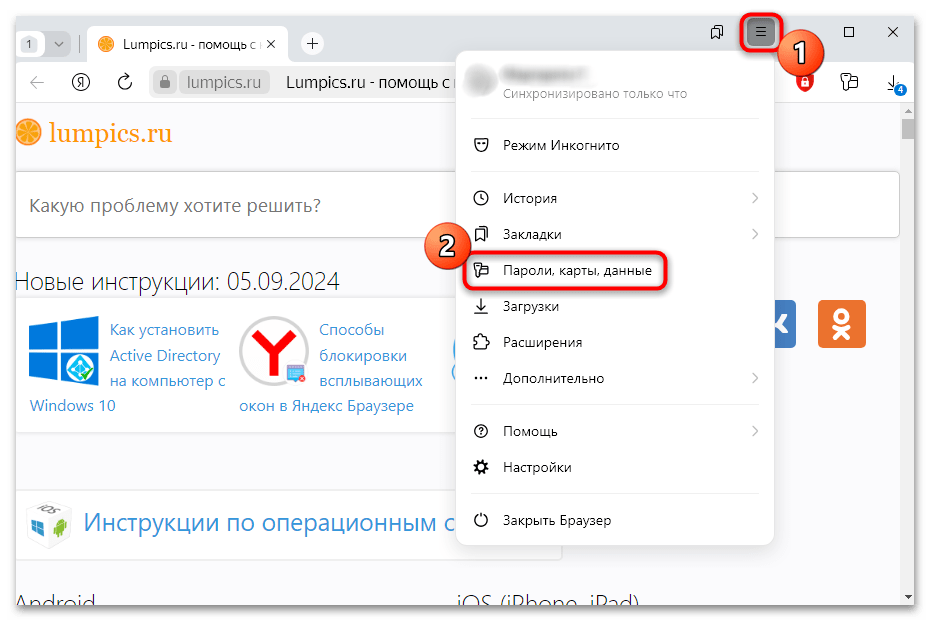
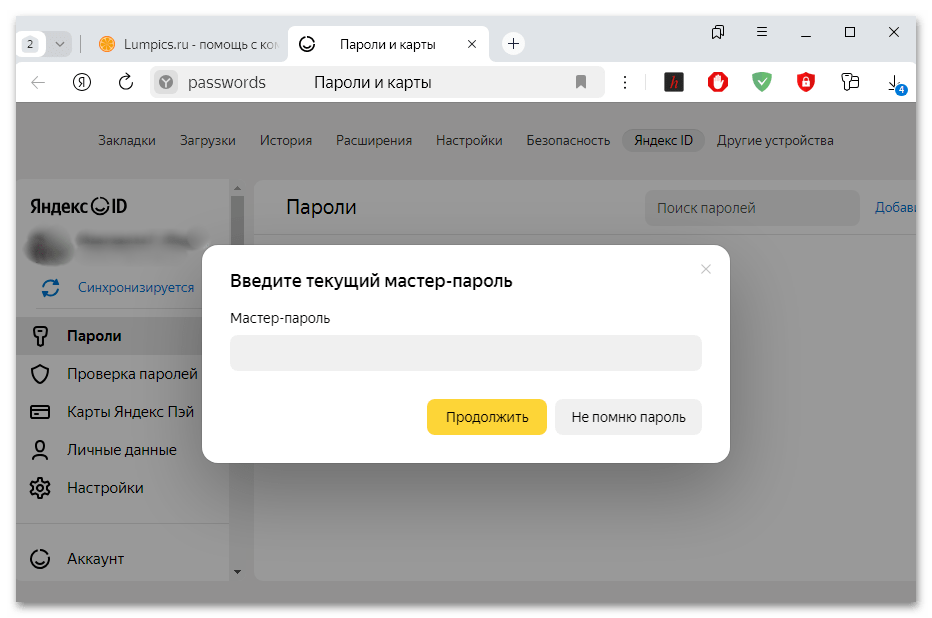
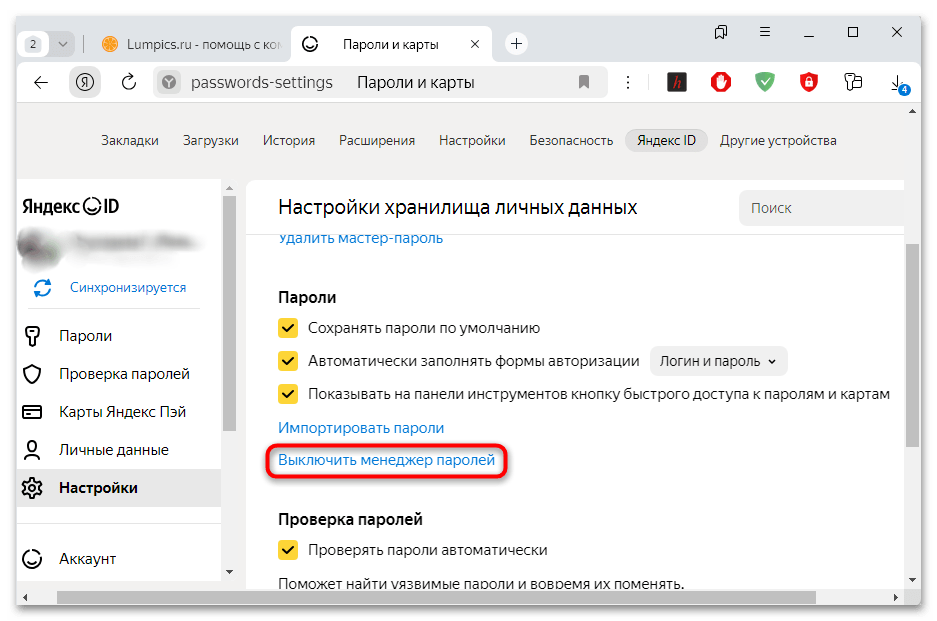
Кроме того, для «Менеджера паролей» можно отключить отдельные функции, например сохранение паролей по умолчанию (либо, наоборот, включить его, чтобы не появлялся вопрос, сохранять ли пароль, – он будет автоматически помещен в список «Менеджера паролей»), а также автозаполнение форм и отображение кнопки для быстрого доступа к паролям и картам.
Обратите внимание, что если вы отключили на компьютере в Яндекс Браузере работу «Менеджера паролей», на других устройствах (где вы авторизованы под тем же аккаунтом Яндекса) он продолжит работу. Рассмотренные настройки несут локальный характер.
Отключение синхронизации паролей
Также следует разобрать ситуацию, когда пароли автоматически синхронизируются с другими устройствами, поскольку это бывает не всегда безопасно. В результате использовать синхронизированные учетные данные получится на всех устройствах, которые подключены к одному и тому же аккаунту Яндекс.
- Через главное меню перейдите в раздел «Настройки» обозревателя.
- Находясь на вкладке «Общие настройки», в основной части окна кликните по строке «Настройки синхронизации» в блоке «Синхронизация».
- Уберите галочку у пункта «Пароли и карты».
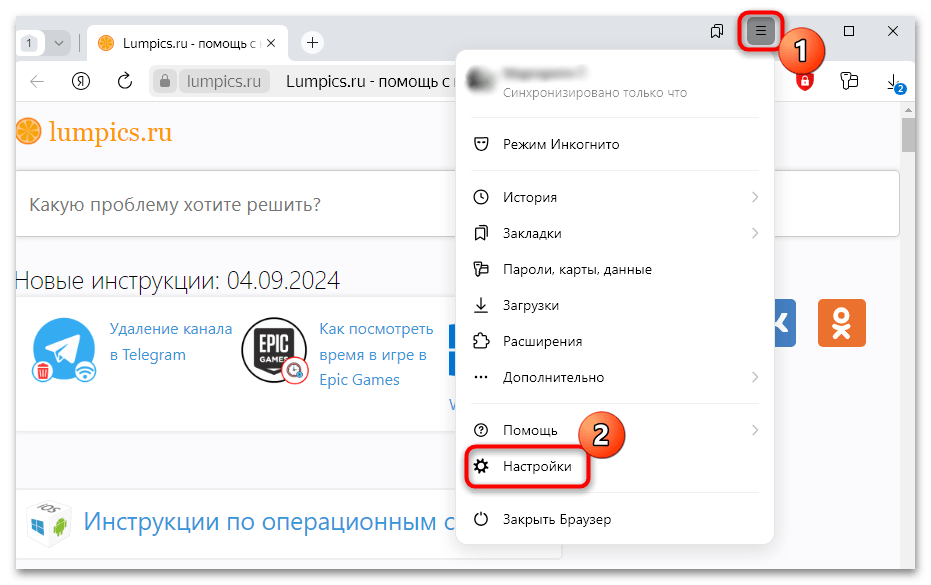

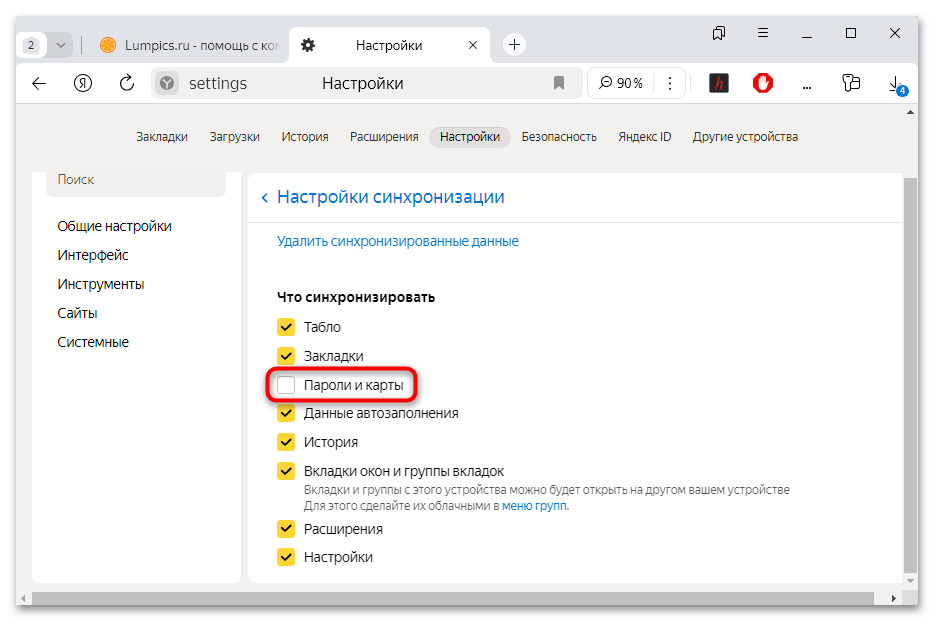
Также можно вовсе отключить синхронизацию или удалить данные, которые уже были синхронизированы.
Вариант 2: Мобильная версия
Чтобы убрать окно «Сохранить пароль» в мобильном приложении Яндекс Браузера, потребуется также отключить «Менеджер паролей»:
- Запустите мобильный браузер и тапните по трем полоскам внизу.
- В открывшемся окне выберите кнопку «Мои данные».
- Далее коснитесь плитки «Настройки».
- С помощью тумблера отключите работу «Менеджера паролей» в мобильном приложении.
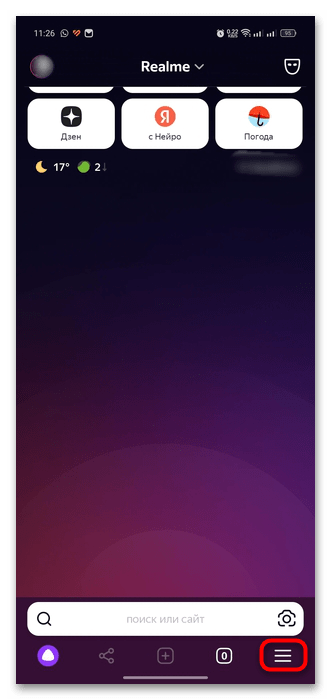
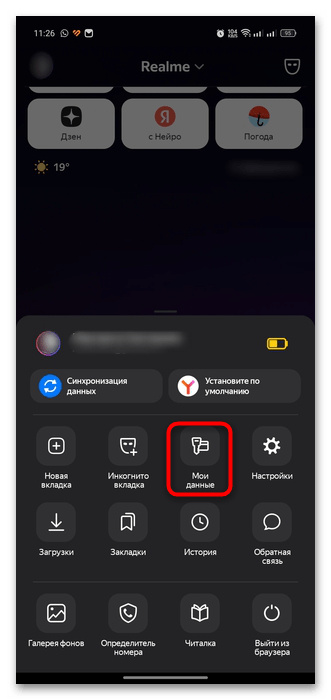
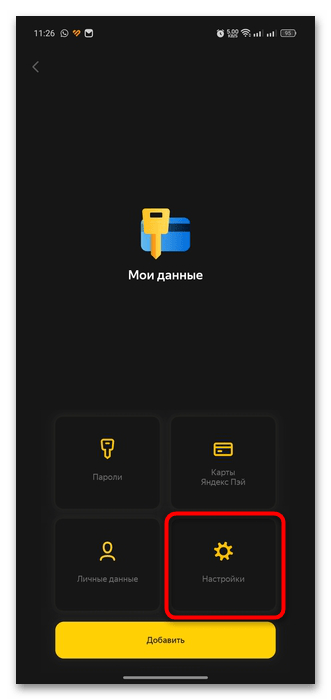
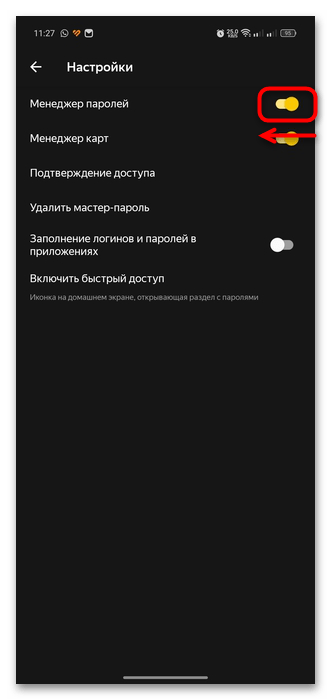
Еще в этом окне есть возможность включить/отключить автоматическое заполнение форм (логинов и паролей) в приложениях.
Так же, как в десктопной версии Яндекс Браузера, в приложении можно убрать синхронизацию паролей, при этом оставив все остальные данные для обмена и хранения в облаке компании. Для этого через главное меню перейдите в «Настройки», затем тапните по строке «Синхронизация» (если она отключена, можно включить ее, выбрав аккаунт Яндекс).
После останется убрать отметку у пункта «Пароли». Также можете полностью отключить функцию синхронизации для этого устройства, нажав на соответствующую кнопку внизу.
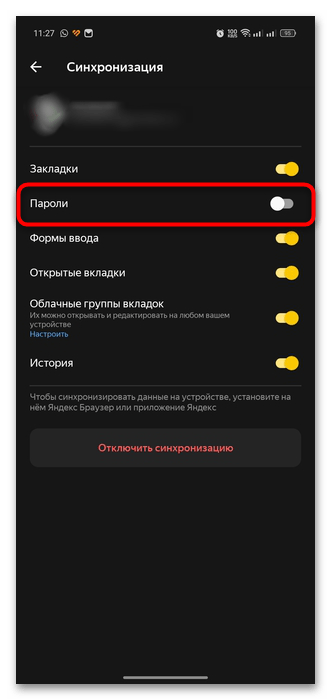
 Наша группа в TelegramПолезные советы и помощь
Наша группа в TelegramПолезные советы и помощь
 lumpics.ru
lumpics.ru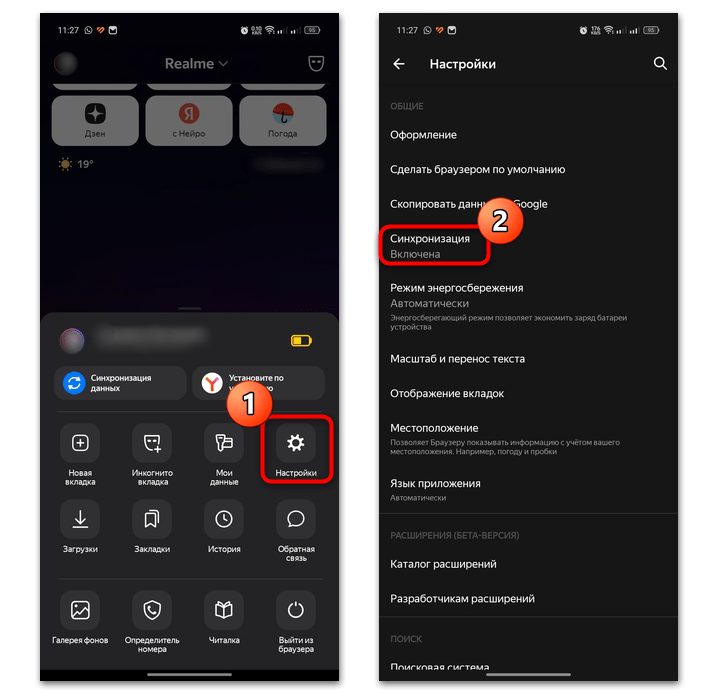




Задайте вопрос или оставьте свое мнение